VLC-soitin on monipuolinen sovellus. Ottaen huomioon kuinka monimutkainen se on, saatat ajatella, että sovellus on epävakaa tai altis murtumaan, mutta se on itse asiassa harvinaista. Siinä on toisinaan ongelmia, mutta harvoin se on massiivinen vika. Jos käytät sovellusta videoiden katsomiseen, mutta VLC-soittimessa ei ole tekstitystä silloin, kun niiden pitäisi olla, voit kokeilla seuraavia korjauksia.
Ennen kuin pääsemme siihen, tarkista vähintään kaksi taikolme erilaista videota nähdäksesi, näkyvätkö tekstitykset vai eivät. Vaikka video on harvinainen, voi olla, että video estää tekstityksen VLC: ssä, mutta jos ongelma jatkuu useiden videoiden kohdalla, kokeile seuraavia ohjeita korjataksesi.
Poista tekstitys käytöstä / ota se käyttöön
Avaa VLC-soitin ja pelaa toista videotapiti olla tekstityksiä. Napsauta hiiren kakkospainikkeella soittimen sisällä ja siirry kohtaan Tekstitys. Alivalikossa on pois käytöstä -vaihtoehto. Jos tekstitystiedostoa ei ole valittu, siksi et saa tekstitystä.
Valitse tällöin Lisää tekstitystiedosto -vaihtoehto ja valitse tekstitystiedosto.

Tarkista SRT-tiedosto
Tarkista tekstitystiedosto. Sillä pitäisi olla SRT-tiedostotunniste. Jos laajennus on vaihdettu, VLC-soitin ei pysty toistamaan sitä. Lisäksi tarkista tekstitystiedoston sisältö. Voit avata SRT-tiedoston Muistiossa. Katso sisälle ja varmista, että kyseisen tiedoston sisältö on tosiasiallisesti, eikä sinulla ole vain tyhjää SRT-tiedostoa.
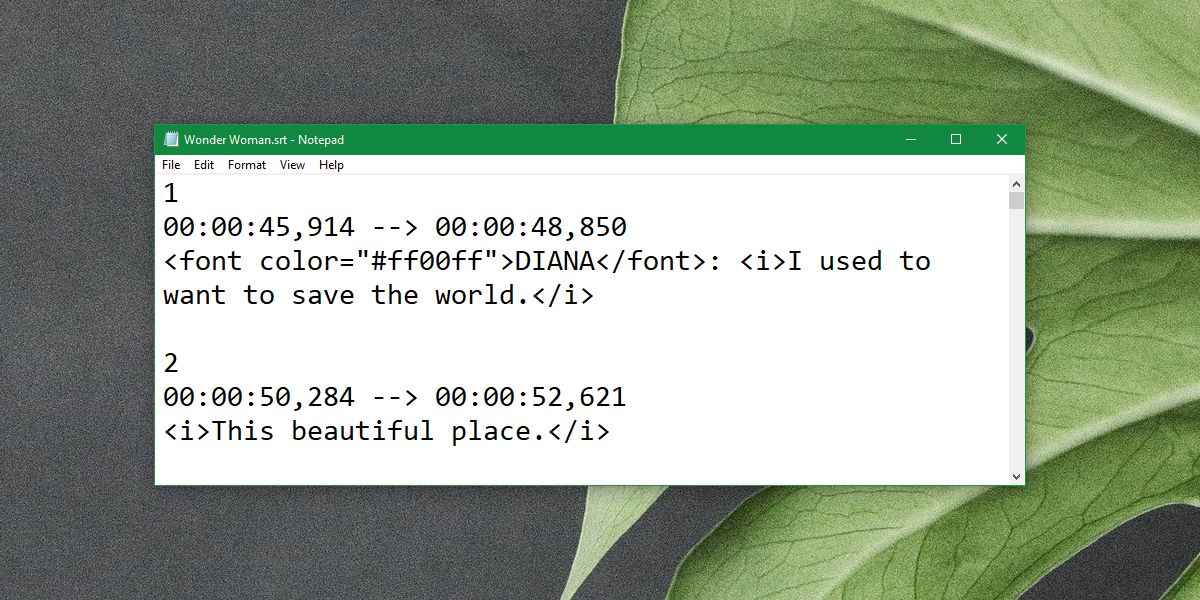
Tarkista tekstityksen ulkonäkö
Mene VLC-soittimessa kohtaan Työkalut> Asetukset. Siirry Tekstitykset / OSD-välilehteen ja varmista, että tekstityksen väri on asetettu valkoiseksi mustalla ääriviivalla. Fontin koon tulee olla asetettu Autoon ja aseman arvoksi 0px. Jos nämä asetukset eivät täsmää, vaihda ne niin.
Käynnistä VLC-soitin uudelleen ja tarkista, näkyvätkö tekstitykset.
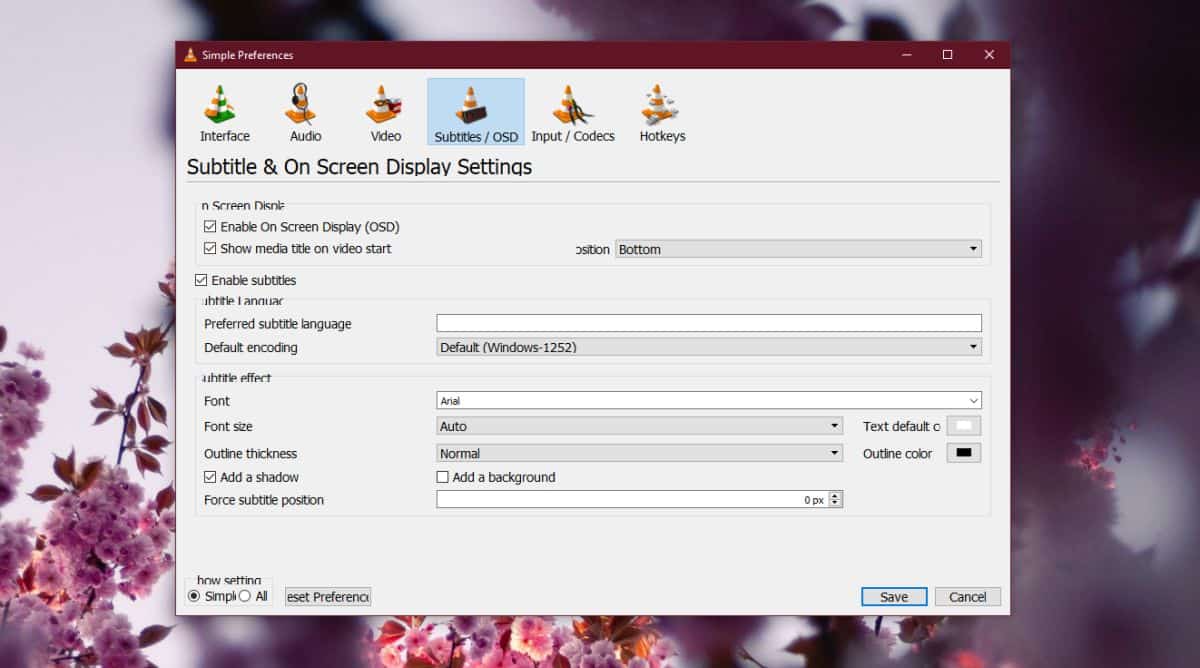
Eri tekstitystiedosto
Vaikka olemme tarkistaneet tekstitystiedoston jo,on syytä tarkistaa, toimiiko toinen SRT-tiedosto. Joskus kyseinen SRT-tiedosto ei ehkä lataudu oikein VLC: ssä, joten toisen kokeileminen saattaa tehdä tempun. Varmista lisäksi, että tiedoston nimessä ei ole epätavallisia merkkejä. On parasta nimetä tiedosto jotain käyttäjäystävällistä. On myös pieni mahdollisuus, että käyttämäsi SRT-tiedosto on digitaalisesti suojattu, joten kokeile taas toista tekstitystiedostoa.
Nollaa VLC-asetukset
VLC-soittimella on paljon erilaisia asetuksia ja jossinulla on tapana ajatella heidän kanssaan paljon, on mahdollista, että olet saattanut ottaa käyttöön jotain, joka häiritsee tekstityksiä. Voit selata manuaalisesti tekemiäsi muutoksia asetuksiin ja peruuttaa ne tai palauttaa VLC: n asetukset.
Voit tehdä sen valitsemalla Työkalut> Asetukset. Napsauta ikkunan alareunassa Palauta asetukset -painiketta.
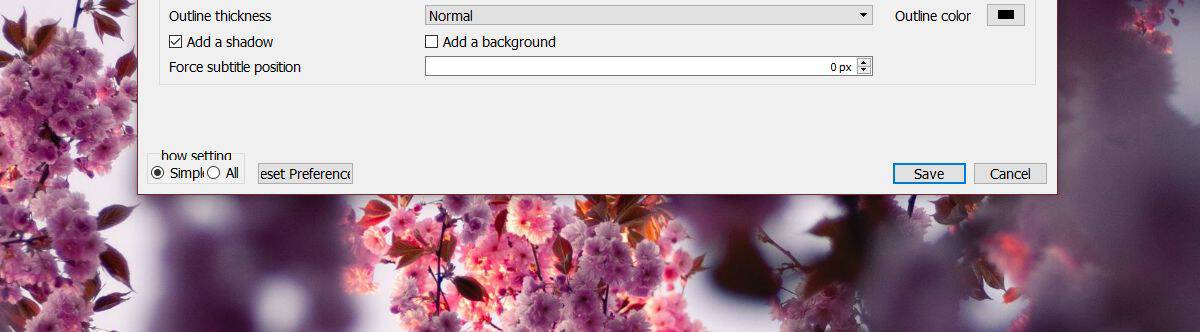













Kommentit